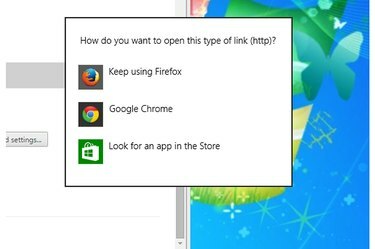
Windows monitujący o wybranie domyślnej przeglądarki internetowej.
Źródło obrazu: Zdjęcie dzięki uprzejmości Microsoft
Domyślną przeglądarką internetową w systemie Windows 8.1 jest Internet Explorer 11. W systemie Windows 7 domyślną przeglądarką jest IE 10 lub 11. Podczas procesu instalacji Google Chrome 41 poprosił o ustawienie go jako domyślnej przeglądarki internetowej. Jeśli odmówisz, ale później zmienisz zdanie, ustaw Chrome jako domyślną przeglądarkę z poziomu programu lub zmieniając domyślne programy używane przez system Windows do otwierania plików. W dowolnym momencie możesz zmienić domyślną przeglądarkę internetową.
Z poziomu Chrome
Krok 1
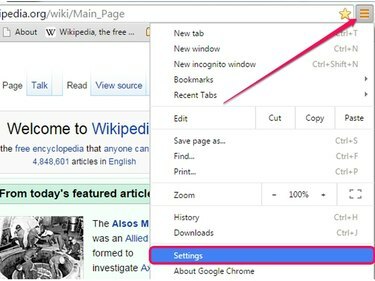
Otwieram stronę Ustawienia Chrome.
Źródło obrazu: Zdjęcie dzięki uprzejmości Google
Uruchomić Google Chrome w Windows 7 lub 8.1 kliknij Menu Chrome ikonę i wybierz Ustawienia aby otworzyć stronę Ustawienia Chrome.
Wideo dnia
Krok 2
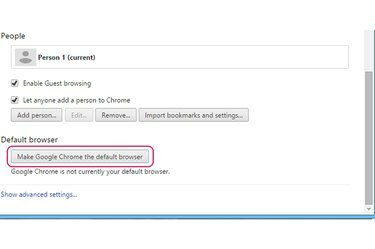
Przycisk Ustaw Google Chrome jako domyślną przeglądarkę w sekcji Domyślna przeglądarka.
Źródło obrazu: Zdjęcie dzięki uprzejmości Google
Przewiń do dołu strony Ustawienia, a następnie kliknij Ustaw Google Chrome jako domyślną przeglądarkę w sekcji Domyślna przeglądarka.
Krok 3
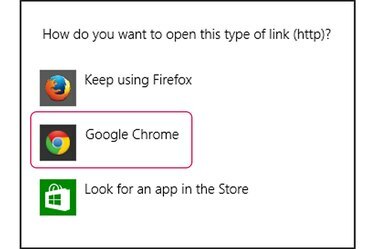
Google Chrome w oknie dialogowym Jak chcesz otworzyć ten rodzaj łącza.
Źródło obrazu: Zdjęcie dzięki uprzejmości Microsoft
Kliknij Google Chrome w Jak chcesz otworzyć ten rodzaj łącza? okno dialogowe, aby Chrome stał się domyślną przeglądarką internetową w systemie Windows 8.1. Windows 7 nie wyświetla okna dialogowego potwierdzenia; domyślna przeglądarka internetowa zostanie natychmiast zmieniona.
Krok 4
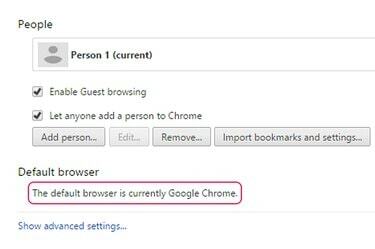
Komunikat potwierdzający, że Chrome jest domyślną przeglądarką.
Źródło obrazu: Zdjęcie dzięki uprzejmości Google
Upewnij się, że Chrome jest domyślną przeglądarką internetową, zaglądając do sekcji Domyślna przeglądarka na stronie Ustawienia Chrome. Windows domyślnie używa przeglądarki Chrome, jeśli widzisz "Domyślna przeglądarka to obecnie Google Chrome" wiadomość.
Z Microsoft Windows
Krok 1
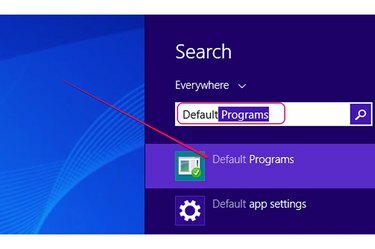
Otwieranie programów domyślnych z panelu wyszukiwania w systemie Windows 8.1.
Źródło obrazu: Zdjęcie dzięki uprzejmości Microsoft
naciskać Windows-S aby wyświetlić panel wyszukiwania w systemie Windows 8.1, wpisz Domyślna w polu wyszukiwania, a następnie kliknij Programy domyślne na liście wyników, aby otworzyć sekcję Programy domyślne w Panelu sterowania.
W Windows 7 rozwiń Początek menu, typ Domyślna a następnie wybierz Programy domyślne z listy wyników.
Krok 2
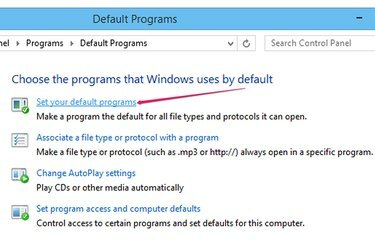
Łącze Ustaw programy domyślne w Panelu sterowania.
Źródło obrazu: Zdjęcie dzięki uprzejmości Microsoft
Kliknij Ustaw programy domyślne link, aby otworzyć sekcję Ustaw programy domyślne w Panelu sterowania. Wszystkie programy są wyświetlane na liście Programy.
Krok 3
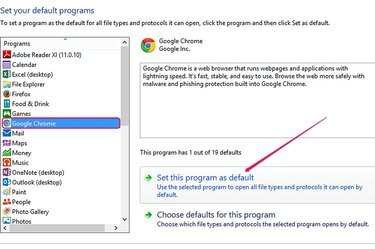
Opcja Ustaw ten program jako domyślny w systemie Windows 8.1.
Źródło obrazu: Zdjęcie dzięki uprzejmości Microsoft
Wybierz Google Chrome program z listy Programy, a następnie kliknij Ustaw ten program jako domyślny przycisk, aby Chrome stał się domyślną przeglądarką internetową w systemie Windows 8.1 lub 7.
Krok 4
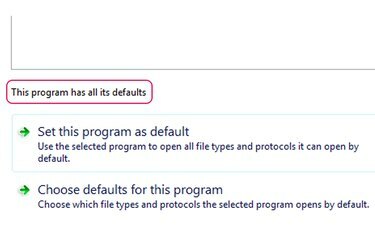
Komunikat potwierdzający, że Chrome jest domyślną przeglądarką internetową.
Źródło obrazu: Zdjęcie dzięki uprzejmości Microsoft
Upewnij się, że Google Chrome jest domyślną przeglądarką internetową, patrząc na obszar nad Ustaw ten program jako domyślny przycisk. ten "Ten program ma wszystkie swoje ustawienia domyślne" komunikat wskazuje, że system Windows używa przeglądarki Chrome jako przeglądarki domyślnej.
Wskazówka
Aby skonfigurować system Windows do otwierania określonych plików — takich jak pliki HTM lub HTML — za pomocą przeglądarki Google Chrome, kliknij prawym przyciskiem myszy plik, wybierz „Otwórz za pomocą” i kliknij „Wybierz program domyślny”. Wybierz „Google Chrome” z listy dostępnych programy.
Możesz ustawić dowolną inną przeglądarkę internetową — Firefox, Internet Explorer lub Safari — jako przeglądarkę domyślną, stosując te same procedury.




